¿Cómo mostrar datos históricos en Octoboard?
Octoboard recopila datos históricos y monitorea cambios automáticamente. La plataforma puede comparar valores actuales con el mes, trimestre o año anterior siempre que esté disponible para nosotros a través de aplicaciones en la nube.
Aquí tienes un ejemplo de comparaciones de datos mostradas en gráficos y en widgets numéricos en un informe:
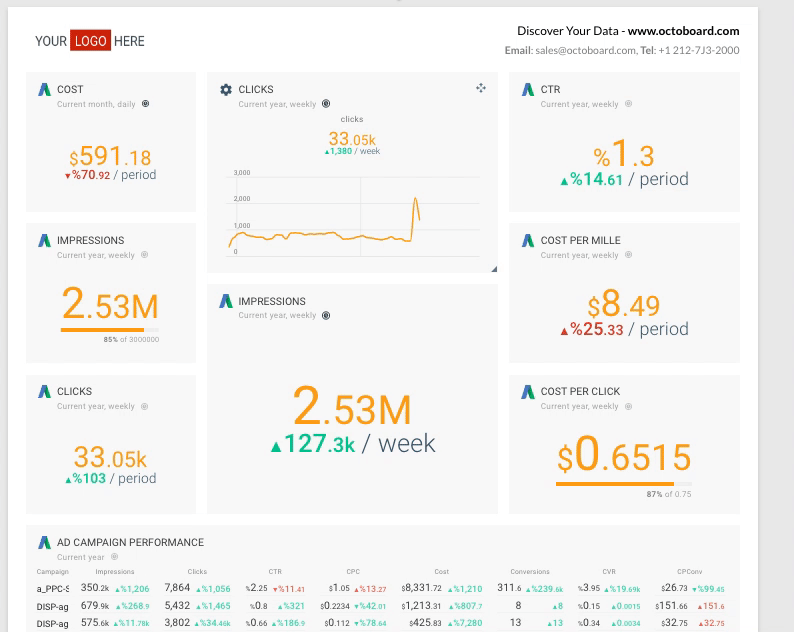
Los cambios históricos de datos (o delta) se muestran en widgets de tabla, gráficos y widgets numéricos. La siguiente imagen muestra los valores delta mostrados como porcentajes:
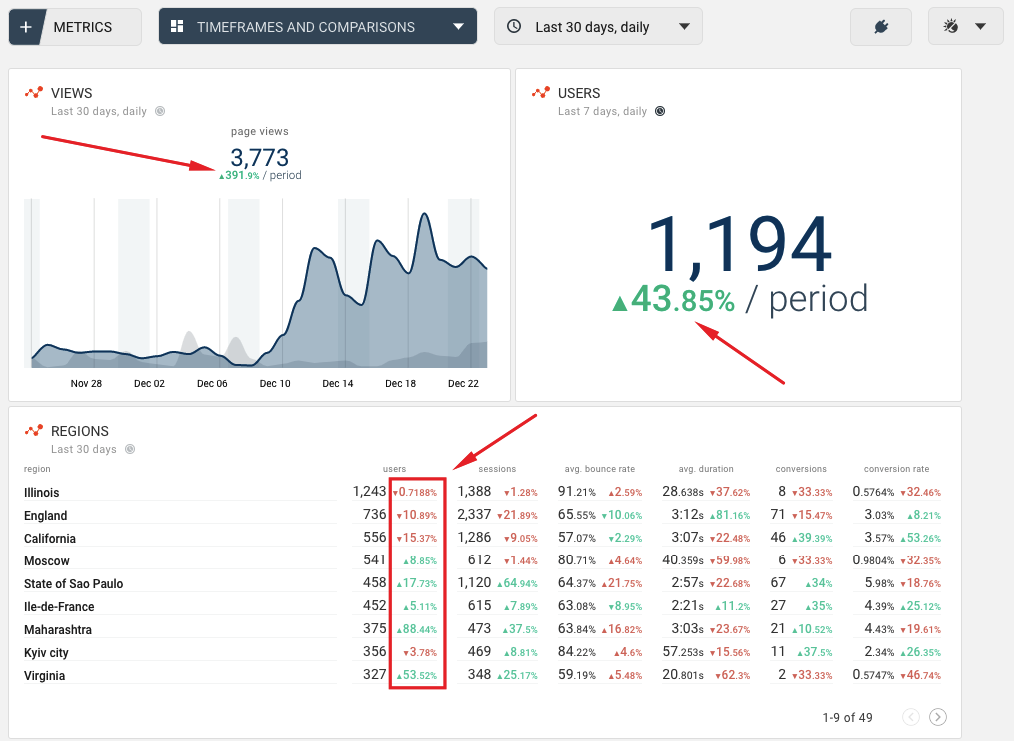
Los cambios históricos en los informes de Facebook Ads y Google Ads se pueden mostrar en valores relativos (porcentaje) o absolutos. Puedes cambiar esta configuración por cliente. Para hacerlo, selecciona el elemento de menú "GESTIONAR CLIENTES..." en el menú SUPERIOR-DERECHO, selecciona el cliente (o equipo) en la lista y ve a la pestaña "Formatos". Consulta la imagen a continuación para obtener más detalles:

Para configurar cómo se compara los datos en Facebook Ads, Google Ads y otras plataformas en la nube, puedes cambiar los siguientes parámetros: (a) TimeFrame, (b) Agregación de datos (diaria, semanal o mensual) y (c) Configuración del interruptor de comparación de datos. Estos parámetros se pueden configurar para todo el panel de control o informe, así como para widgets individuales. Para modificar la configuración de un panel de control completo, selecciona el control desplegable de TimeFrame en la parte superior de la pantalla:
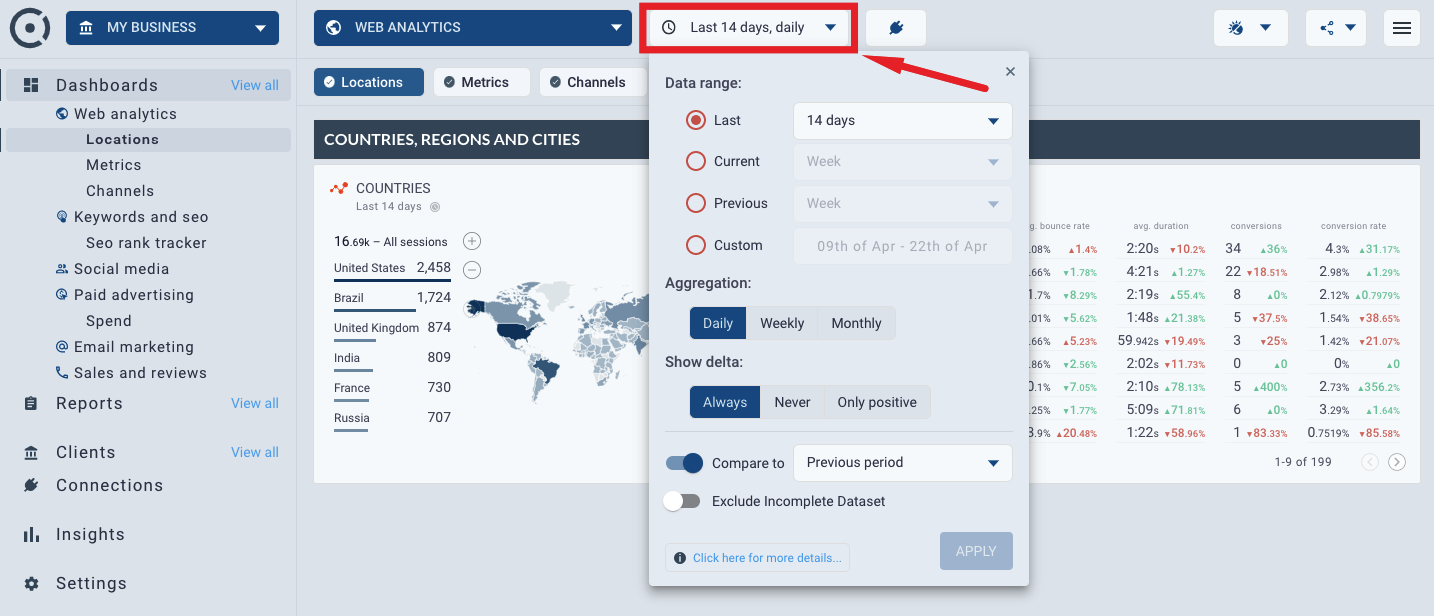
Cualquier cambio realizado en el control desplegable afectará a todo el panel de control o informe. Puedes anular estas configuraciones a nivel de widget. Para hacerlo, haz clic en el título de TimeFrame en la esquina superior izquierda de cualquier widget, como se muestra en la siguiente imagen:
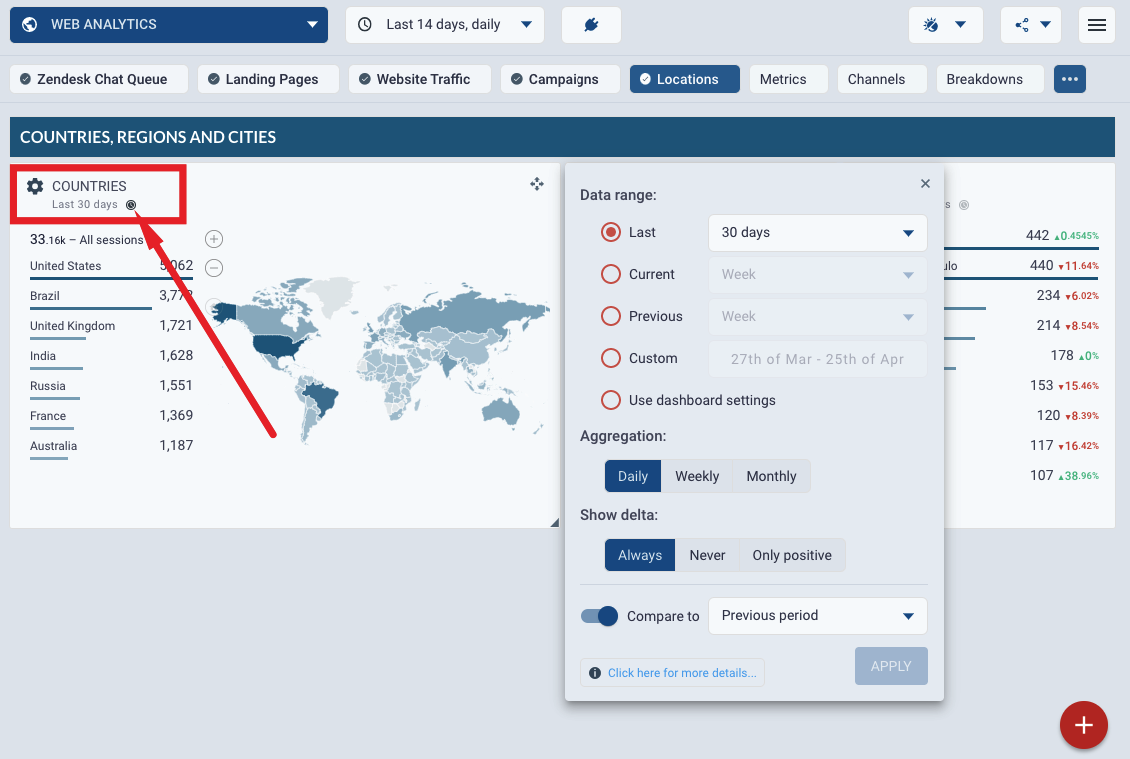
Si el widget tiene su marco de tiempo cambiado, la etiqueta del marco de tiempo tendrá un icono resaltado. Puede descartar la configuración del marco de tiempo del widget seleccionando el elemento del menú "Usar configuración del panel" que se muestra en la imagen a continuación:
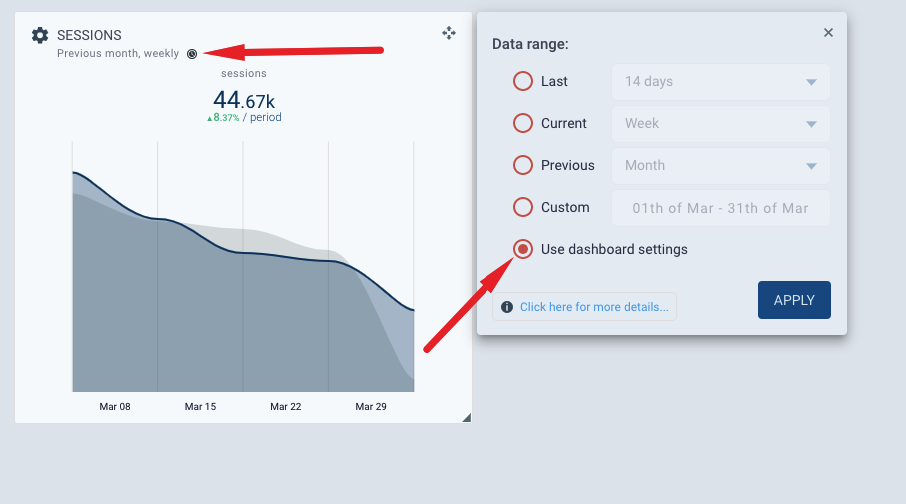
Los valores delta (cambios históricos) significan cambios que dependen del interruptor "Comparar con el período anterior" y del período de agregación en el menú desplegable del marco de tiempo. Si el interruptor está APAGADO, delta muestra el cambio de datos para el último período de agregación (último día, última semana, último mes). En este caso, el widget está configurado para mostrar datos de los últimos 30 días. Delta muestra el cambio durante la última semana, ya que la agregación del marco de tiempo está configurada en "Semanal":
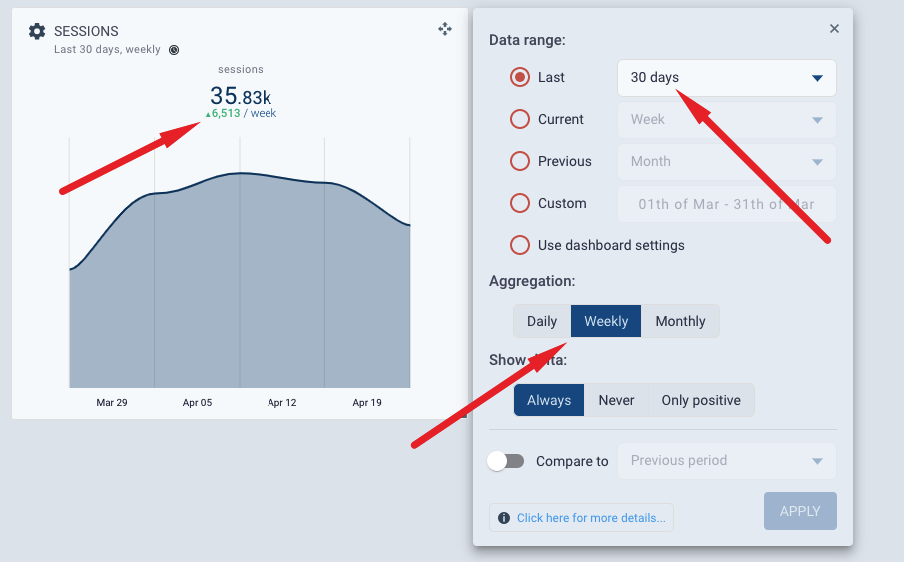
Si el interruptor está ENCENDIDO, el delta muestra el cambio para todo el período del widget. En este caso, el widget está configurado para mostrar datos del mes anterior. El delta muestra el cambio para todo el período (mes anterior) en comparación con el mes anterior a ese:
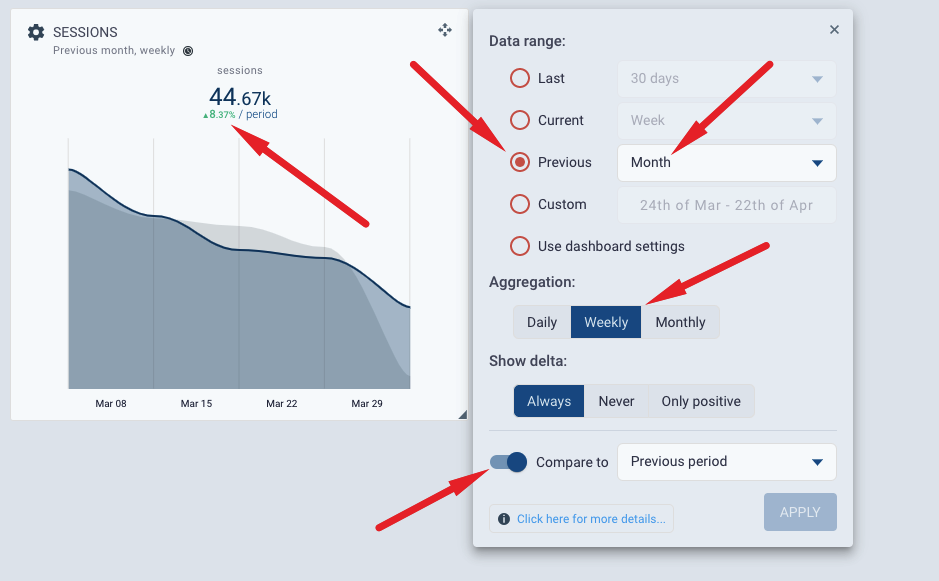
Durante el período de prueba, puedes ver datos hasta 30 días atrás, a nivel de agregación diaria. Una vez que compres una suscripción de pago (cualquier plan premium), todos los marcos de tiempo (incluido uno personalizado) así como las opciones de menú semanales y mensuales estarán disponibles. Ten en cuenta que no todas las aplicaciones en la nube pueden proporcionar datos históricos. Si la plataforma en la nube a la que te conectas no ofrece datos históricos, las comparaciones pueden no funcionar, incluso si las opciones están disponibles en el menú.
Aquí tienes un ejemplo de cómo se ve el menú de marcos de tiempo durante la prueba. Los elementos del menú deshabilitados se habilitarán después de que compres cualquier suscripción de pago:
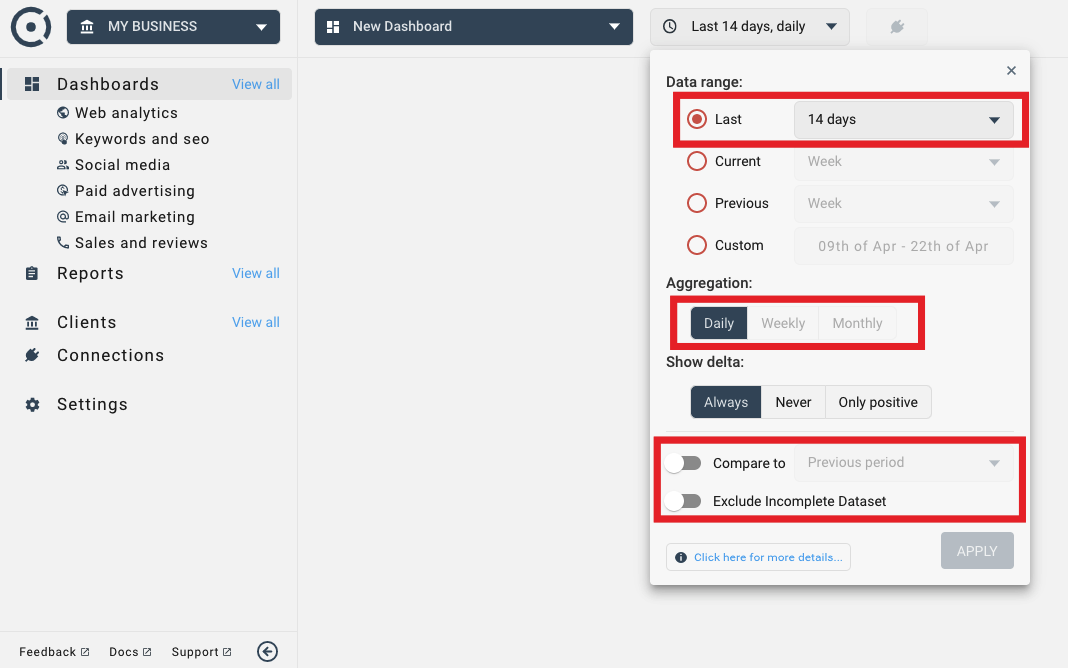
Por defecto, si el interruptor de comparación está activado, compararás el período de tiempo actualmente seleccionado con el período de tiempo inmediatamente anterior. Con nuestra nueva versión, ahora puedes seleccionar comparar los datos con el mismo período de tiempo de un trimestre calendario anterior (QoQ) o un año calendario anterior (YoY).
Las opciones de comparación QoQ y YoY estarán disponibles si se cumplen las siguientes condiciones:
Puede seleccionar comparaciones QoQ y YoY utilizando el control desplegable TimeFrame para todo el panel de control, informe o para widgets individuales. La siguiente imagen muestra cómo comparar los datos del mes anterior con el mismo mes del año pasado (comparación YoY del mes anterior):
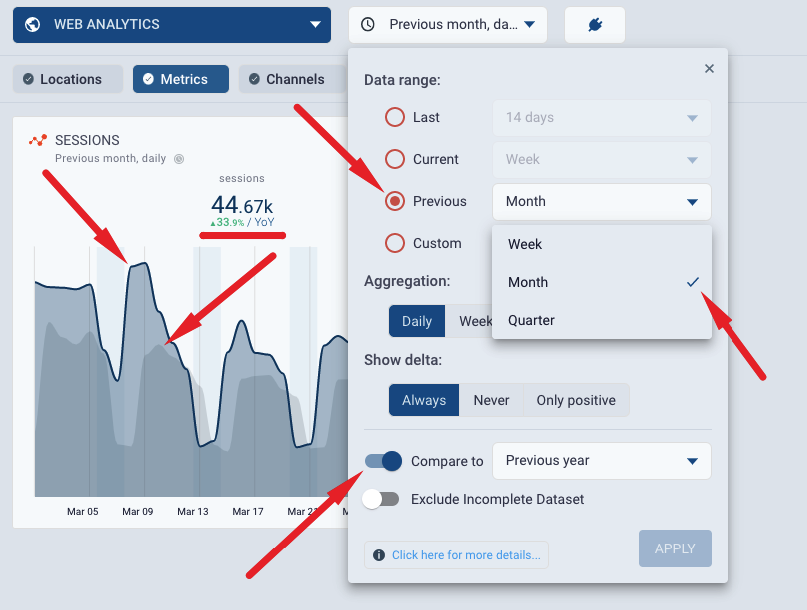
Aquí hay otro ejemplo de comparación de tráfico del sitio web. Año actual (hasta "hoy") en comparación con el mismo período del año pasado (comparación YoY). El gráfico de la izquierda muestra el tráfico orgánico, el gráfico de la derecha muestra el tráfico de pago.
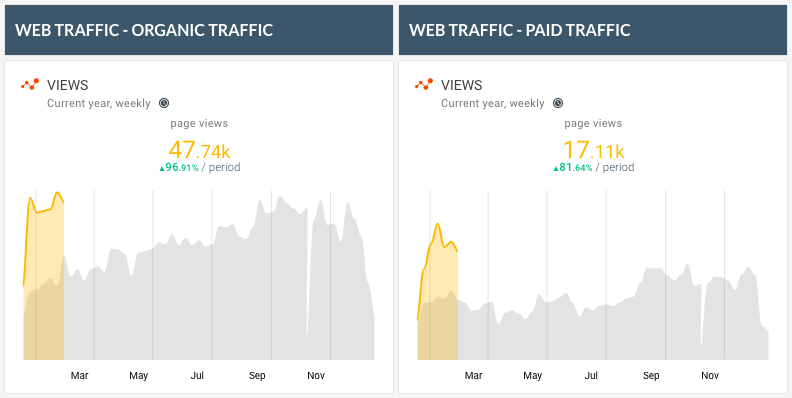
Por favor, tenga en cuenta que las comparaciones QoQ y YoY solo funcionan para períodos "calendario". Por ejemplo, es posible comparar el "mes anterior" con los datos del mismo mes hace un trimestre. No es posible hacer lo mismo para los "últimos 7 días", por ejemplo, ya que "7 días" no representa un mes o año calendario y no siempre muestra un marco de tiempo perteneciente al mismo período calendario (mes, trimestre o año).
Para obtener más información sobre cuántos datos históricos se almacenan y sobre las actualizaciones de frecuencia de datos en Octoboard, por favor lea [este artículo de la Base de Conocimientos](https://www.octoboard.com/es/support/data-storage-frequency).
Sería injusto mostrar deltas bajos o negativos si el período actual (día, semana, mes) aún no ha terminado. El interruptor "Excluir conjuntos de datos incompletos" está disponible en el menú desplegable de TimeFrame. Se asegura de que el último período de agregación (día, semana, mes) se excluya de la comparación si no está completo. Por ejemplo, si selecciona el marco de tiempo "Últimos 30 días, semanal", la semana actual incompleta se excluye de los cálculos para los períodos de datos actuales y anteriores.
Además de 11 marcos de tiempo estándar como "Últimos 7 días", "Mes anterior" y otros, puedes configurar marcos de tiempo personalizados. Aquí tienes un ejemplo de configuración de un marco de tiempo personalizado:
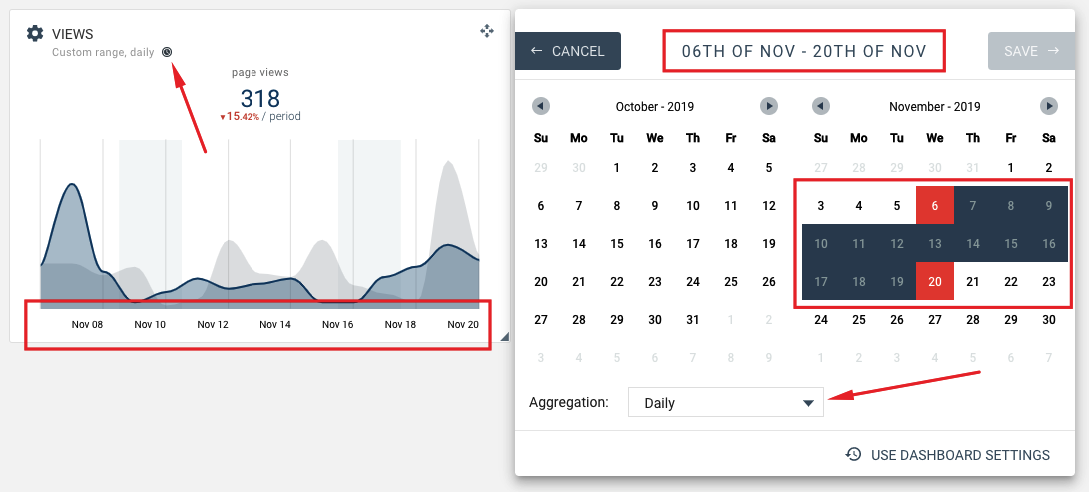
Puedes comparar tu período personalizado con el período anterior como de costumbre. La única diferencia es que los marcos de tiempo personalizados no avanzan con el tiempo. Por ejemplo, si seleccionas 15 días en noviembre como tu período personalizado, siempre mostrará datos para los 15 días seleccionados en noviembre sin desplazar las fechas hacia adelante a medida que pasa el tiempo.